excel怎么计算方差?
Hello!大家好,我是阿广,今天小编来分享一下“excel怎么计算方差?”这篇文章,我们每天分享有用的知识,下面小编就来分享一下吧,大家一起来学习吧!(⊃‿⊂)
原料/工具
excel
计算方差方法
方法/步骤
第1步
第一步在我们的电脑上打开excel,选择计算方差的结果位置,点击fx,如下图所示:
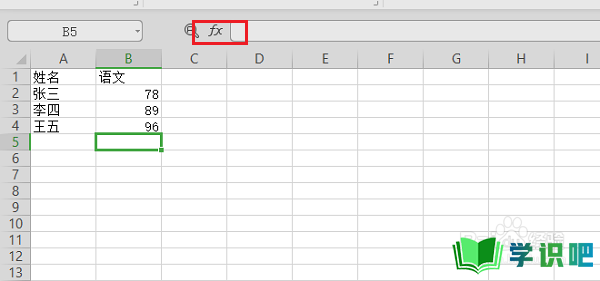
第2步
第二步进去fx函数之后,搜索“STDEV”函数,这是一个计算标准差的函数,标准差的平方就是方差,如下图所示:
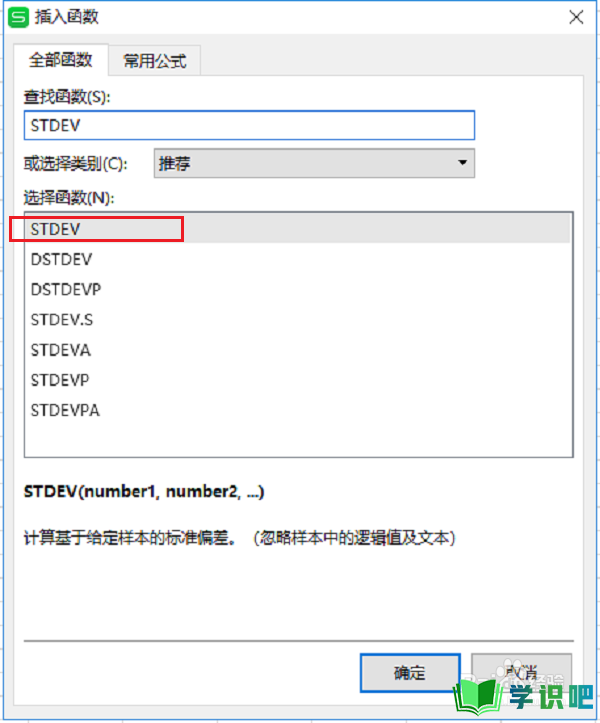
第3步
第三步点击STDEV函数之后,选中要计算方差的数据,这里是B2到B4,点击确定,如下图所示:
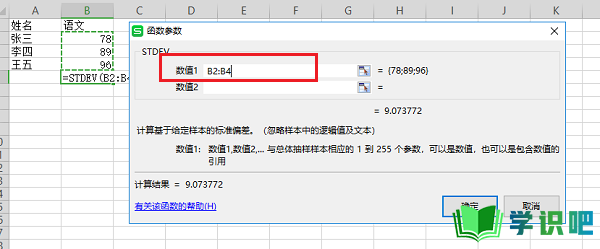
第4步
第四步可以看到已经计算出标准差了,上面的公式是=STDEV(B2:B4),如下图所示:
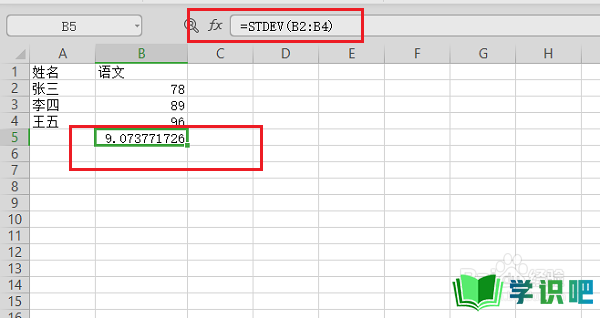
第5步
第五步我们在公示栏中输入=STDEV(B2:B4)*STDEV(B2:B4),按回车键之后,就得到了方差结果,如下图所示:
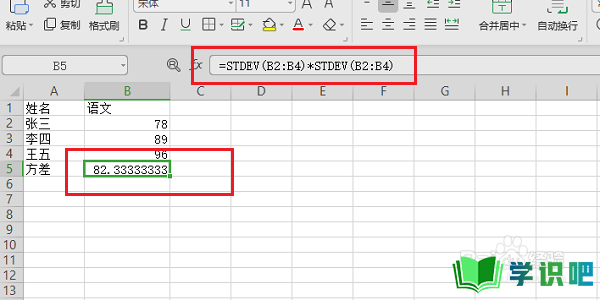
温馨提示
以上就是“excel怎么计算方差?”的全部内容了,小编已经全部分享给大家了,希望大家能学到新的知识!最后,小编希望以上分享的内容对大家有所帮助,如果觉得还不错就给小编点个赞吧!(⊃‿⊂)
